

IcoFX免费版是一款专门用来制作图标的电脑软件,它能够从各种应用程序中提取出图标的图片文件,并提供丰富全面的工具,让用户能够轻松创建和修改图标。IcoFX免费版操作很方便,非常适合用来处理各种软件图标,有需要的用户快来下载吧。
基本上电脑里的每个软件或应用程序都有自己的图标,这些图标通常都是ICO格式的文件,IcoFX免费版可以帮助用户将这些图片转换成PNG或JPG等通用的图片格式,这样用户就能对图标进行编辑修改了。
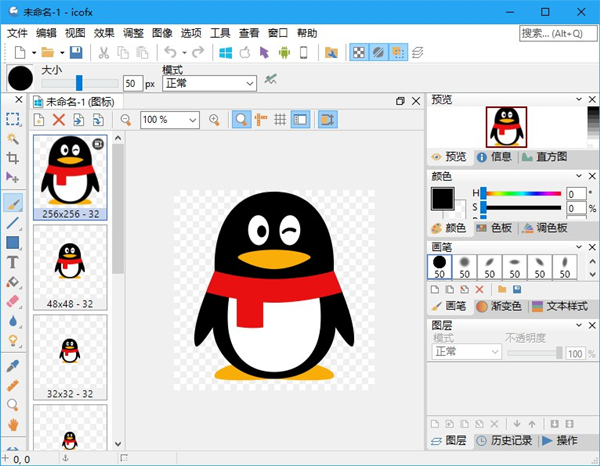
轻松创建图标光标:支持几乎所有图标格式及光标,支持 Windows 和 Mac 图标相互转换。
批量处理多个文件:使用批量处理,可完成多个图标或光标的创建、转换、提取或导出操作。
支持多种效果滤镜:支持超过 40 种效果和滤镜,提供颜色校正工具集,轻松调整颜色参数。
支持图像图层操作:可进行图层排列、混合和改变不透明度等操作,对图像进行修饰和处理。
导入导出提取功能:支持从程序文件提取图标,图像、图标、光标间转换,支持常见图像格式。
集成多种实用工具:提供多种资源及图像编辑工具,可实现对图标及光标文件的轻松快捷处理。
双击运行icofxsetup.exe点击“OK”
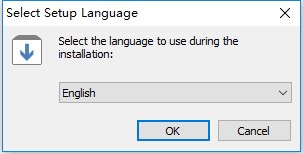
选择“I accept the agreement”然后点击install
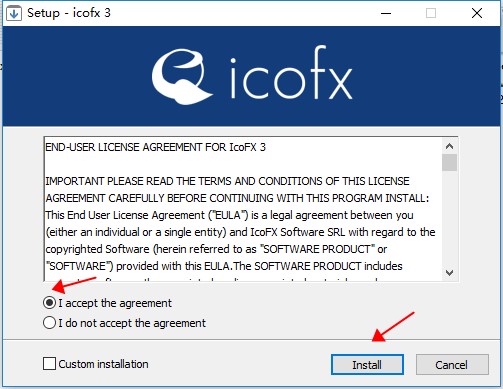
软件正在安装,请耐心等待
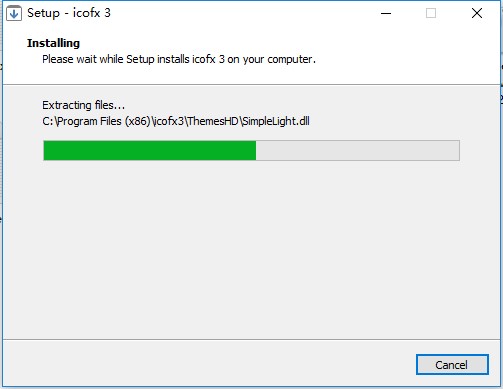
安装完成点击“finish”
制作常规电脑图标
制作图标需要PNG格式的图片,我们可以用PS制作,如果你的做图功底不太高,可以直接下载PNG格式的图标进行转换。
然后根据自己的需要更改颜色及尺寸,这里需要注意,如果你要做的图标将用于电脑,那尺寸最低选择256,如果你选的尺寸太小,会造成图标的大尺寸(256×256)图案缺失,导致图标过小!
下载后,我们将这个PNG直接拖到IcoFX里,或者在IcoFX里面选择“从图像创建Windows图标”

找到你下载的PNG图标,打开
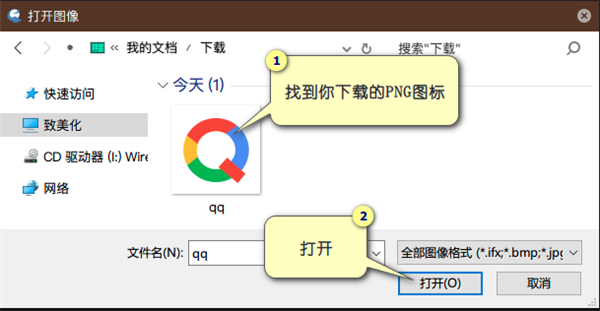
不用做任何的修改,直接保存即可
保存到一个安全的位置,以防误删
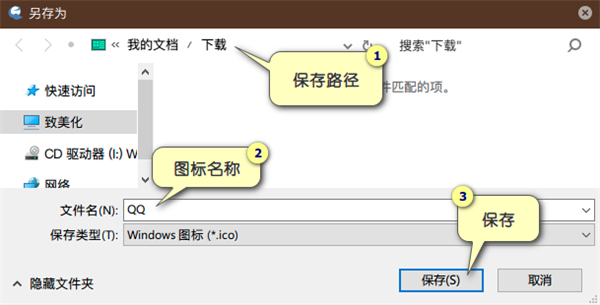
然后我们就可以将它用在电脑任何的图标上了。
缩边处理
有些童鞋在转换图标后发现虽然做了256×256的图层,但图标显示的还是太小,那是因为你下载的PNG图案边缘空白太宽,导致图案显示区域过小(如下图Q图案离边缘太远,导致转换后图标显示过小)
我们需要做缩边处理,做图保存前,尽量把图案对齐到边缘,如果是从阿里巴巴矢量图库下载的PNG,在下载时尺寸尽量大于300。

然后在PS里面创建一个256×256的透明背景图像,将PNG图标拖进去,按键盘Ctrl+T对PNG进行缩放,保持图案边缘对齐,保存格式为PNG即可。
 立即查看
立即查看465.96MB/国产软件
2021-11-06
 立即查看
立即查看114.83MB/国产软件
2021-01-15
 立即查看
立即查看825KB/国产软件
2021-10-29
 立即查看
立即查看1.9GB/国产软件
2021-01-04
 立即查看
立即查看727.34MB/国产软件
2021-01-16
 立即查看
立即查看3.79GB/国产软件
2021-02-16
 立即查看
立即查看102MB/国产软件
2021-12-09
 立即查看
立即查看12MB/国产软件
2021-09-28
 立即查看
立即查看28.88MB/国产软件
2021-05-10
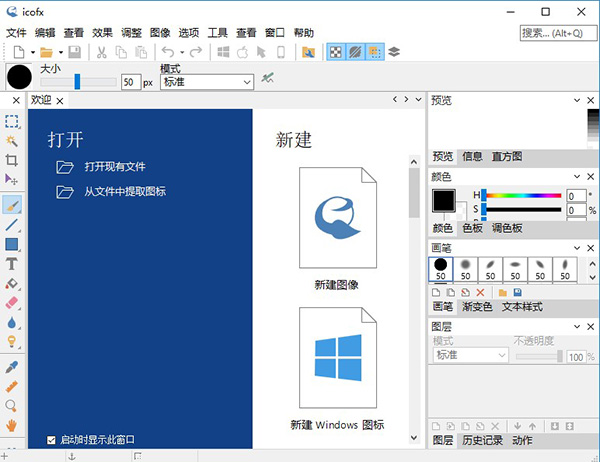
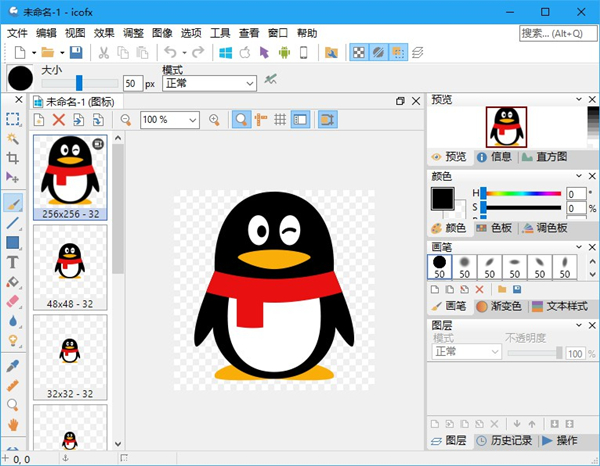
Photoshop 2020破解版1.9GB / 2021-01-04
点击查看UPUPOO激活码领取软件77.98MB / 2021-02-06
点击查看Maya2021最新版1.86GB / 2021-02-03
点击查看Xshell7激活破解版88.18MB / 2021-01-14
点击查看CorelDRAW2019破解版465.96MB / 2021-11-06
点击查看BurpSuite汉化破解版279MB / 2021-09-27
点击查看OC渲染器4.0破解版114.83MB / 2021-01-15
点击查看